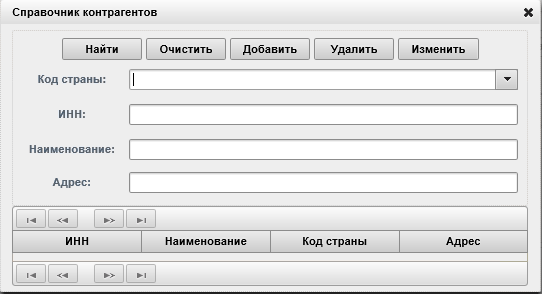
Экранная форма "Справочник контрагентов" представляет следующие поля для работы с данными о контрагентах:
- Код страны;
- ИНН;
- Наименование;
- Адрес.
Поля экранной формы служат для формирования поисковых критериев и для корректировки данных.
Поиск данных
Для запуска поиска необходимо внести данные в требуемое поисковое поле (или несколько полей). Затем нажать кнопку  . В нижней части экранной формы будут отображаться записи, соответствующие заданным критериям поиска.
. В нижней части экранной формы будут отображаться записи, соответствующие заданным критериям поиска.
Перед внесением новых данных рекомендуется очистить поля для ввода кнопкой ![]() . Эта кнопка вызывает очистку всех поисковых полей формы.
. Эта кнопка вызывает очистку всех поисковых полей формы.
Удаление данных
Чтобы удалить лишнюю запись из списка контрагентов, выделите ее в таблице со списком контрагентов внизу формы и нажмите кнопку ![]() . Выбранная запись будет удалена из списка.
. Выбранная запись будет удалена из списка.
Изменение данных
Чтобы изменить запись какую-либо запись из списка контрагентов, выполните поиск с нужным критерием поиска:

Далее, выберите ее из таблицы внизу формы и нажмите кнопку ![]() . После корректировки нажмите кнопку
. После корректировки нажмите кнопку ![]() .
.
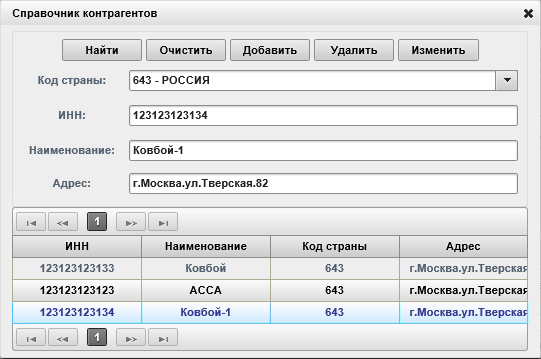
В результате сформируется новая запись контрагента.
5.2. Справочник курсов валют
Справочник курсов валют используется для ввода данных о товарах.
Для поиска записей справочника курсов валют нажмите на строку "Курс валют" (см. "Работа со справочниками АРМ "Плательщик ЕАЭС (Web)"). Откроется экранная форма «Справочник курсов валют":
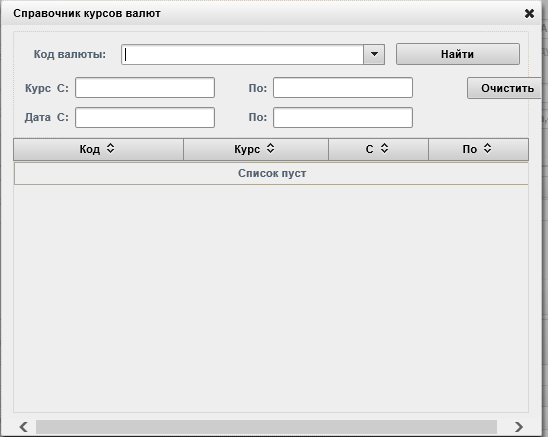
Экранная форма "Справочник курсов валют" представляет следующие поля для поиска данных:
- Код валюты;
- Курс с;
- Курс по;
- Дата с;
- Дата по.
Внимание! Перед внесением новых данных рекомендуется очистить поля для ввода кнопкой ![]() .
.
Данные поля "Дата" вводятся с помощью встроенного календаря.
Данные поля "Код валюты" вводятся из выпадающего списка справочника кодов валют.
Курс вводится с клавиатуры.
После внесения сведений в соответствующие поля для поиска записи нажмите кнопку ![]() . Результат поиска будет показан в списке внизу формы.
. Результат поиска будет показан в списке внизу формы.
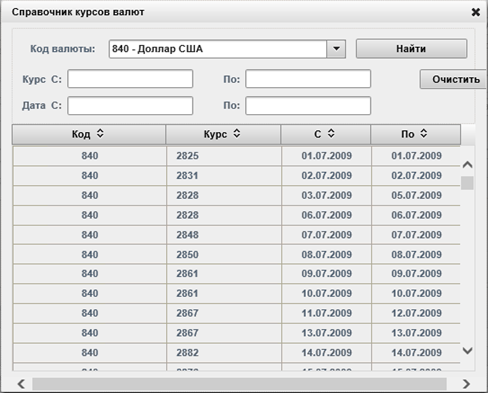
5.3. Справочник кодов валют
Справочник предназначен для поиска и просмотра наименований и кодов валют. Справочник кодов валют используется для ввода данных о товарах.
Для поиска записей справочника курсов валют нажмите на строку "Коды валют» (см. "Работа со справочниками АРМ "Плательщик ЕАЭС (Web)"). Откроется экранная форма «Справочник кодов валют":
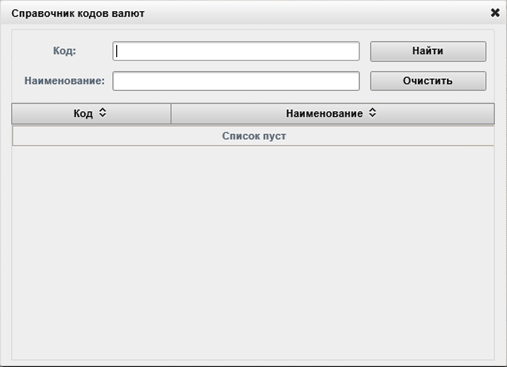
Приемы поиска полностью идентичны применяемым в справочнике курсов валют.
Результаты поиска выглядят так, как это показано ниже:
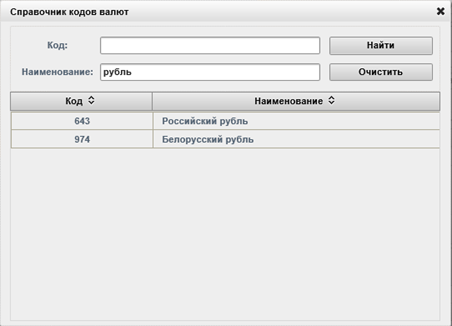
5.4. Справочник кодов стран
Справочник предназначен для поиска и просмотра наименований и кодов стран мира. Справочник кодов стран используется для заполнения сведений разделов 1 и 3, а также аналогичных сведений для приложений к заявлению.
Для поиска записей справочник контрагентов вызывается при нажатии на строку "Коды стран" (см. "Работа со справочниками АРМ "Плательщик ЕАЭС (Web)"). Откроется экранная форма "Справочник кодов стран":
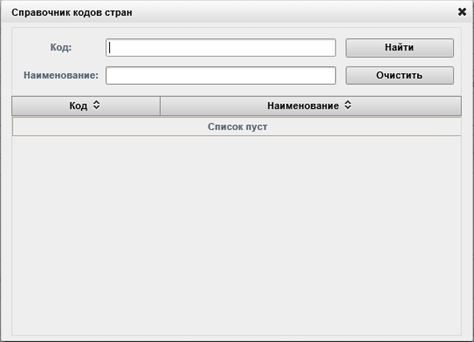
Приемы поиска полностью идентичны применяемым в справочнике курсов валют.
Результаты поиска кодов стран выглядят так, как это показано ниже:
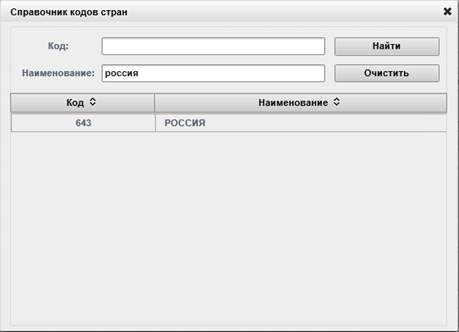
5.5. Справочник льготных ставок НДС
Справочник предназначен для поиска и просмотра кодов, наименований и значений льготных ставок НДС.
Для поиска записей справочник льготных ставок НДС вызывается при нажатии на строку "Льготные ставки НДС» (см. "Работа со справочниками АРМ "Плательщик ЕАЭС (Web)"). Откроется экранная форма "Справочник льготных ставок НДС":
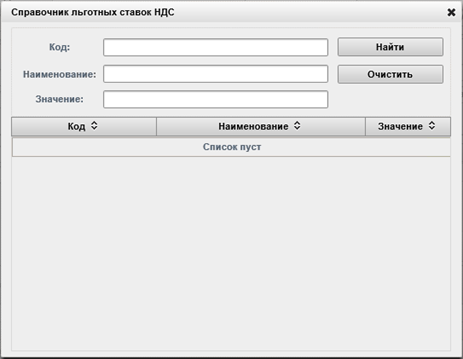
Приемы поиска полностью идентичны применяемым в справочнике курсов валют. Данный справочник используется в виде выпадающего списка при вводе данных о товарах (поле "Код товара ТН ВЭД").
Внимание! Код товара ТН ВЭД вносится из выпадающего списка справочника льготных ставок НДС только в случае, если товар льготируется по НДС. В противном случае код товара вносится с клавиатуры, либо не вводится (см. Формирование сведений о товаре). Результаты поиска выглядят так, как это показано ниже:

5.6. Справочник единиц измерения
Справочник предназначен для поиска и просмотра кодов, обозначений и наименований единиц измерений.
Данный справочник используется в виде выпадающего списка при вводе данных о товарах. Для поиска записей справочник единиц измерения вызывается при нажатии на строку "Единицы измерения» (см. "Работа со справочниками АРМ "Плательщик ЕАЭС (Web)"). Откроется экранная форма "Справочник единиц измерения":
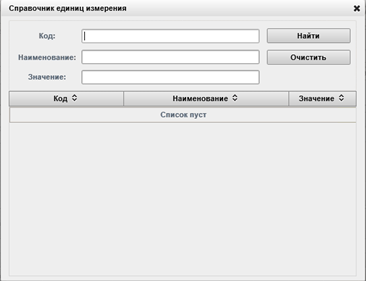
Приемы поиска полностью идентичны применяемым в справочнике курсов валют.
Результаты поиска выглядят так, как это показано ниже:
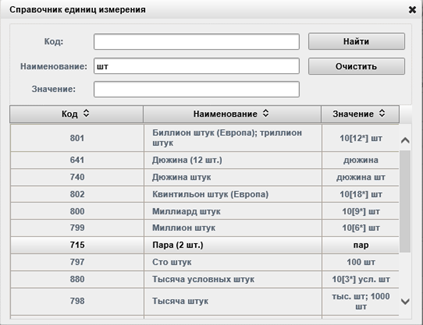
6. Поиск заявлений в БД МНС РБ
Чтобы узнать, на каком этапе обработки в системе (в каком состоянии) находятся Ваши заявления, на панели "Работа с документами ЕАЭС (Web)" в личном кабинете выберите ссылку "Поиск заявлений в БД МНС РБ". Откроется экранная форма:

Это поисковая экранная форма, имеющая следующие поля для задания критериев поиска:
- Код страны покупателя;
- Регистрационный номер;
- Дата регистрации.
Поля с критериями поиска заполняются с клавиатуры, и, затем, нажимается кнопка ![]() .
.
Если в системе находятся на обработке Ваши заявления, то на данной форме отобразится перечень заявлений с указанием их состояний, удовлетворяющих критериям поиска.
7. Проверка состояния заявления
Чтобы найти и просмотреть информацию, которая была помещена в базу данных МНС РБ, на панели "Работа с документами ЕАЭС" в личном кабинете выберите ссылку "Проверка состояния заявления". Откроется соответствующая экранная форма:

Это поисковая экранная форма, на которой размещены закладки, соответствующие нижеследующим вариантам поиска.
Чтобы выполнить поиск среди поступивших Вам уведомлений, зайдите закладку "Поиск уведомлений".
Чтобы осуществить поиск среди поступивших Вам сообщений, зайдите закладку "Просмотр сообщений".
Чтобы просмотреть заявления, пришедшие в Ваш адрес из ЕАЭС, зайдите закладку "Просмотр заявлений из ТС".
7.1. Поиск уведомлений
Данная закладка предназначена для поиска поступивших в адрес покупателя уведомлений.
Форма для поиска уведомлений выглядит следующим образом:

Это стандартная поисковая форма полями для ввода критериев поиска:
- Дата регистрации с;
- по.
Поля с критериями поиска заполняются с клавиатуры, после их заполнения нажмите кнопку ![]() .
.
Если в системе были обнаружены уведомления, пришедшие в Ваш адрес, то на данной форме отобразится их перечень с указанием их атрибутов, удовлетворяющих критериям поиска. Например:

Любое из уведомлений можно вывести на печать, если нажать кнопку ![]() , расположенную в конце строки с уведомлением.
, расположенную в конце строки с уведомлением.
7.2. Просмотр сообщений
Данная закладка предназначена для просмотра сообщений, поступивших в адрес покупателя.
Рабочая область закладки для поиска и просмотра сообщений выглядит следующим образом:

Чтобы начать поиск сообщений, нажмите на кнопку  . В итоге в таблице, в расположенной на этой закладке ниже, появится перечень поступивших сообщений.
. В итоге в таблице, в расположенной на этой закладке ниже, появится перечень поступивших сообщений.
Если Вам нужно вспомнить сообщения, которые Вы уже читали ранее, то нажмите кнопку ![]() , откроется список ранее прочитанных сообщений.
, откроется список ранее прочитанных сообщений.
Вы можете самостоятельно управлять вновь поступившими сообщениями, помечая их как прочитанные. Для этого выделите в таблице строку с нужным сообщением и нажмите кнопку ![]() . Такая отметка будет выполнена.
. Такая отметка будет выполнена.
7.3. Просмотр заявлений из ТС
Данная закладка предназначена для просмотра заявлений, поступивших из ЕАЭС в адрес покупателя.
Рабочая область закладки для поиска и просмотра заявлений выглядит следующим образом:

Это поисковая форма полями для ввода критериев поиска:
- Дата принятия регистрации с;
- по;
- Код страны;
- Регистрационный номер заявления.
Поля с критериями поиска заполняются с клавиатуры, после их заполнения нажмите кнопку ![]() .
.
Если в системе были обнаружены сообщения, пришедшие в Ваш адрес, то в таблице "Информация", расположенной на этой форме, отобразится их перечень с указанием их атрибутов. Например:
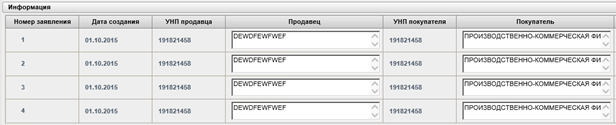

|
Из за большого объема этот материал размещен на нескольких страницах:
1 2 3 4 5 6 7 |





